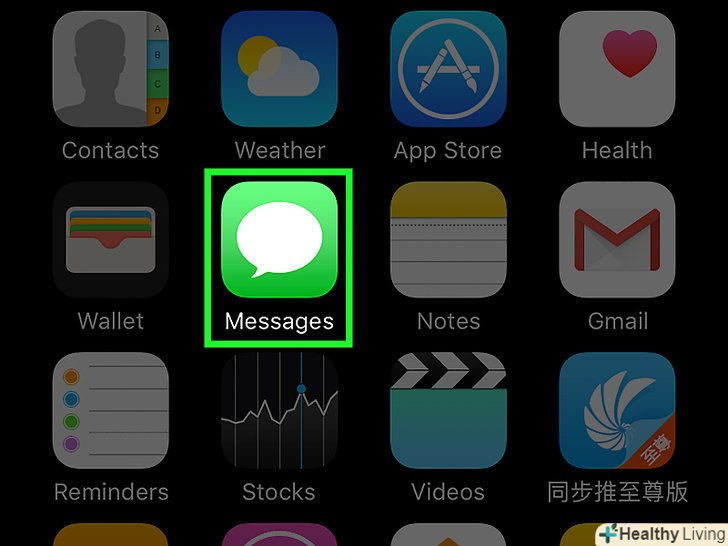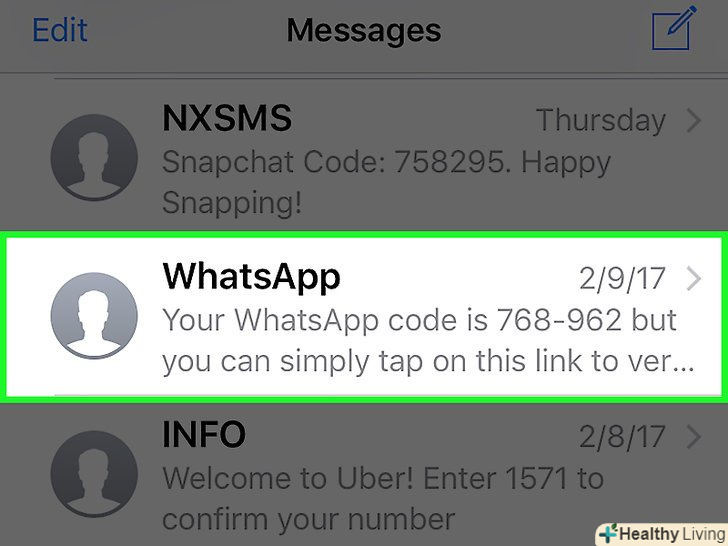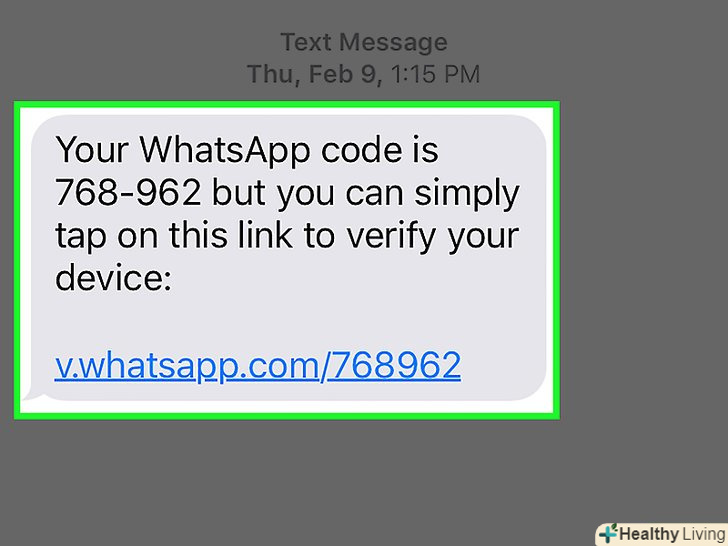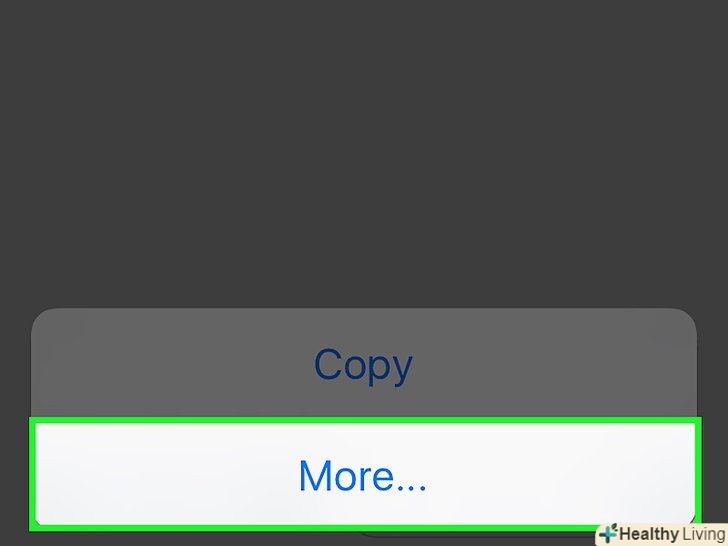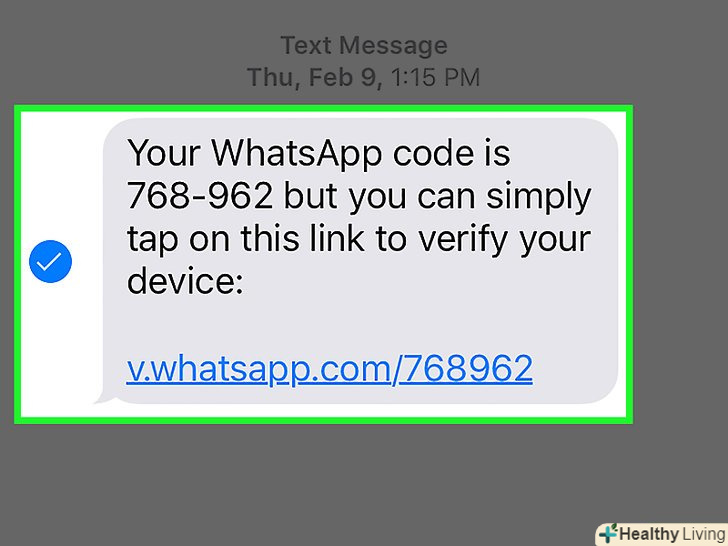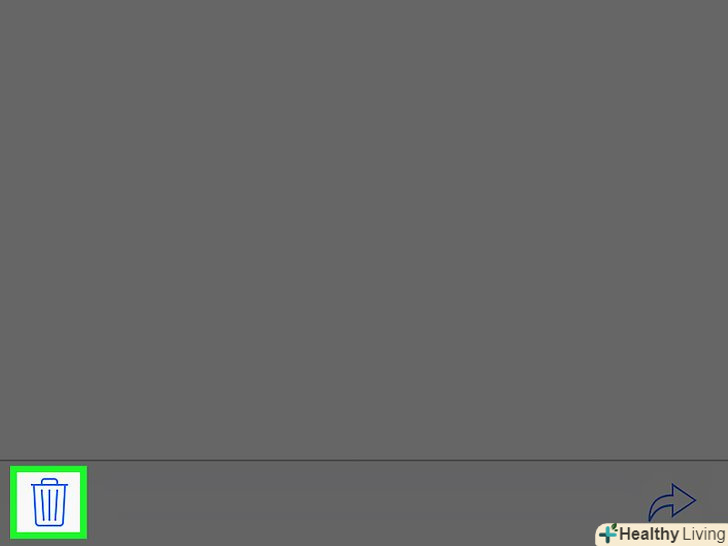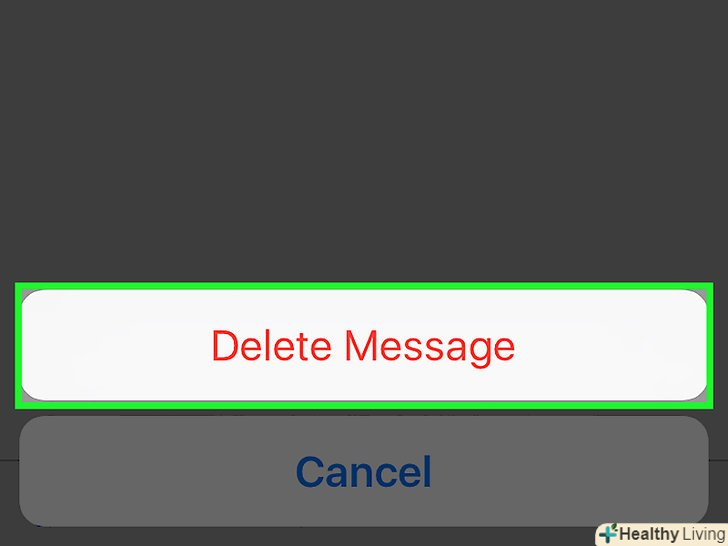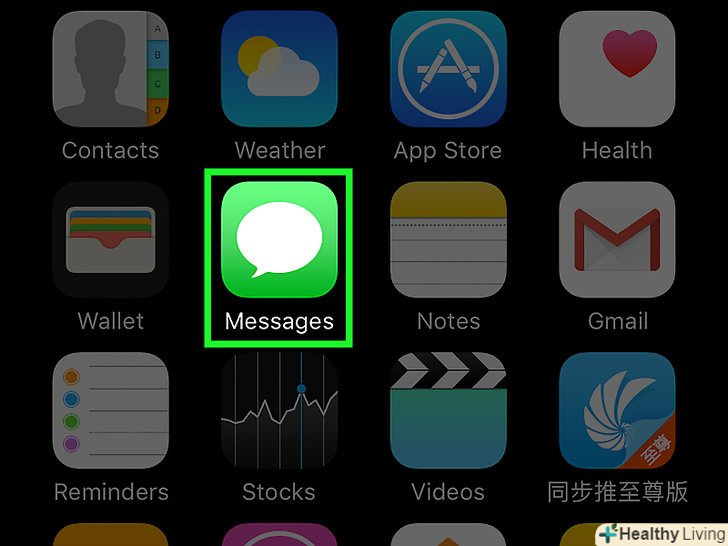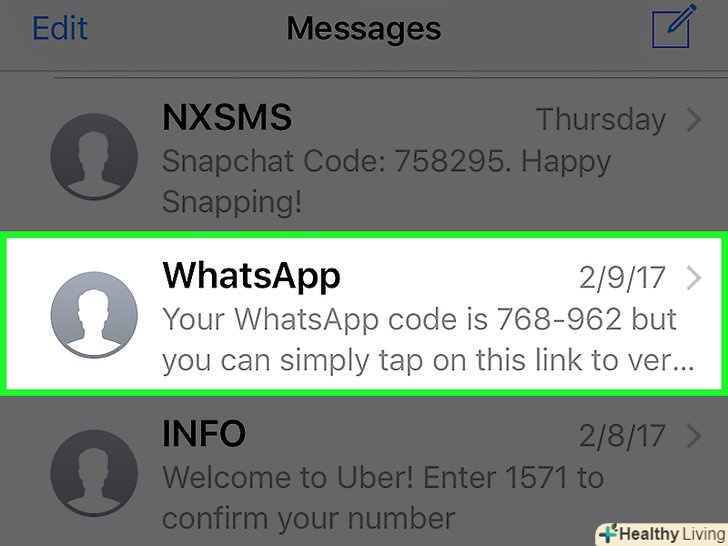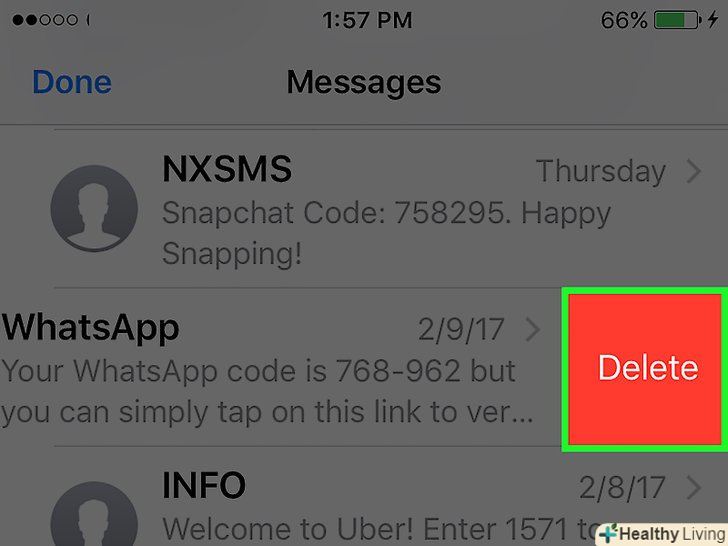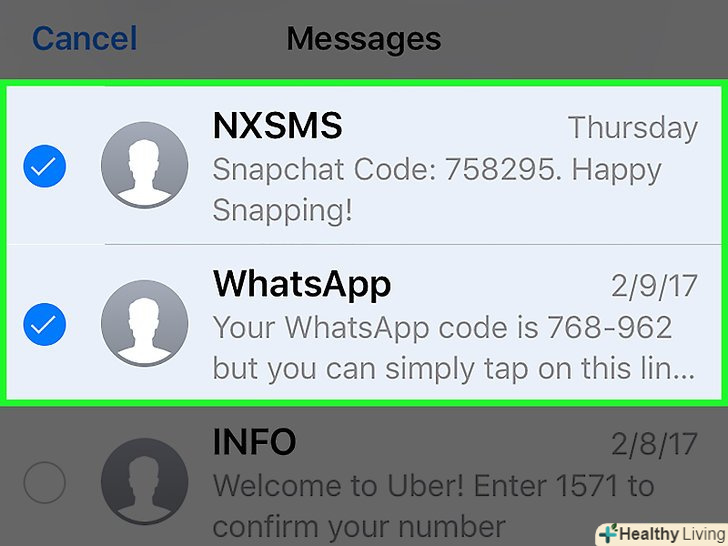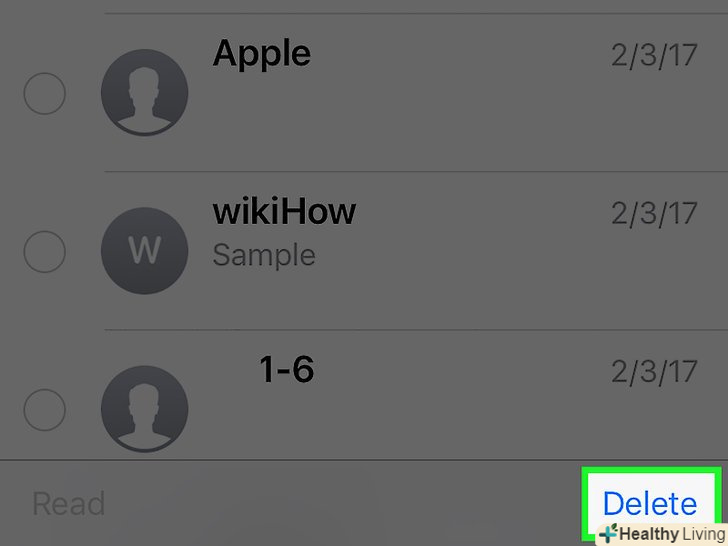У цій статті ви дізнаєтеся, як видаляти повідомлення в додатку "повідомлення" на iPhone.
10-секундна версія
1. Відкрийте програму "Повідомлення".
2. Відкрийте листування.
3. Натисніть на текст листування і не відпускайте його.
4. Виберіть " Ще..."»
5. Позначте кожне повідомлення, яке хочете видалити.
6. Натисніть на іконку кошика.
7. Натисніть "Видалити повідомлення".
Кроки
Метод1З 3:
Видалення окремо взятих повідомлень
Метод1З 3:
 Відкрийте програму "повідомлення" на своєму iPhone.для цього необхідно натиснути на іконку з білим хмарою на зеленому тлі, яке повинно знаходитися на одному з робочих столів.
Відкрийте програму "повідомлення" на своєму iPhone.для цього необхідно натиснути на іконку з білим хмарою на зеленому тлі, яке повинно знаходитися на одному з робочих столів. Виберіть листування в меню програми. якщо ви вже відкрили листування, натисніть на &#lt; у верхньому лівому куті екрана, щоб повернутися в меню програми.
Виберіть листування в меню програми. якщо ви вже відкрили листування, натисніть на &#lt; у верхньому лівому куті екрана, щоб повернутися в меню програми. Натисніть на текст повідомлення, який хочете видалити, і не відпускайте його.
Натисніть на текст повідомлення, який хочете видалити, і не відпускайте його. Виберіть опцію < span class="nowrap" title="This is not a clickable button; it illustrates the button one should find." style="font-family: Segoe UI, Frutiger, Frutiger Linotype, Dejavu Sans, Helvetica Neue, Arial, sans-serif;letter-spacing:0px;padding:0em .6em; border:1px solid; border-color:#AAA #555 #555 #AAA; -moz-border-radius: 0px; -webkit-border-radius: 0px; border-radius: 0px; background-color: #F2F2F2; background-image: -moz-linear-gradient(top, #FCFCFC, #E0E0E0); background-image: -o-linear-gradient(top, #FCFCFC, #E0E0E0); background-image:-webkit-linear-gradient(top, #FCFCFC, #E0E0E0); background-image: linear-gradient(top, #FCFCFC, #E0E0E0);">ще з меню, що випадає в самому низу екрану.
Виберіть опцію < span class="nowrap" title="This is not a clickable button; it illustrates the button one should find." style="font-family: Segoe UI, Frutiger, Frutiger Linotype, Dejavu Sans, Helvetica Neue, Arial, sans-serif;letter-spacing:0px;padding:0em .6em; border:1px solid; border-color:#AAA #555 #555 #AAA; -moz-border-radius: 0px; -webkit-border-radius: 0px; border-radius: 0px; background-color: #F2F2F2; background-image: -moz-linear-gradient(top, #FCFCFC, #E0E0E0); background-image: -o-linear-gradient(top, #FCFCFC, #E0E0E0); background-image:-webkit-linear-gradient(top, #FCFCFC, #E0E0E0); background-image: linear-gradient(top, #FCFCFC, #E0E0E0);">ще з меню, що випадає в самому низу екрану. Позначте кожне повідомлення, яке ви хочете видалити. перше зазначене повідомлення буде вибрано за замовчуванням.
Позначте кожне повідомлення, яке ви хочете видалити. перше зазначене повідомлення буде вибрано за замовчуванням. Натисніть на іконку кошика. вона знаходиться в нижньому лівому кутку екрану.
Натисніть на іконку кошика. вона знаходиться в нижньому лівому кутку екрану. Натисніть на опціюВидалити повідомлення.всі зазначені вами повідомлення будуть тут же видалені.
Натисніть на опціюВидалити повідомлення.всі зазначені вами повідомлення будуть тут же видалені.- Якщо ви видаляєте кілька повідомлень відразу, про це буде сказано тут же, наприклад,Видалити 5 повідомлень.
Метод2 З 3:
Видалення листування
Метод2 З 3:
 Відкрийте програму "Повідомлення".для цього необхідно натиснути на іконку з білим хмарою на зеленому тлі, яке повинно знаходитися на одному з робочих столів.
Відкрийте програму "Повідомлення".для цього необхідно натиснути на іконку з білим хмарою на зеленому тлі, яке повинно знаходитися на одному з робочих столів. Проведіть пальцем вліво по тій листуванні, яку хочете видалити.
Проведіть пальцем вліво по тій листуванні, яку хочете видалити. Натисніть на кнопкуВидалити.Вся інформація з обраної листування буде видалена з iPhone
Натисніть на кнопкуВидалити.Вся інформація з обраної листування буде видалена з iPhone- Якщо ви завантажували медіа-файли з листування в альбом телефону, вони все ще будуть там.
Метод3 З 3:
Видалення декількох листувань відразу
Метод3 З 3:
 Відкрийте програму "Повідомлення".для цього необхідно натиснути на іконку з білим хмарою на зеленому тлі, яке повинно знаходитися на одному з робочих столів.
Відкрийте програму "Повідомлення".для цього необхідно натиснути на іконку з білим хмарою на зеленому тлі, яке повинно знаходитися на одному з робочих столів. Натисніть на кнопкуЗмінити. ця кнопка знаходиться в лівому верхньому кутку програми.
Натисніть на кнопкуЗмінити. ця кнопка знаходиться в лівому верхньому кутку програми.- Якщо у вас відкрита переписка, натисніть на кнопку&#lt; в лівому верхньому кутку екрану, щоб повернутися в Головне меню програми.
 Позначте кожну переписку, яку хочете видалити.
Позначте кожну переписку, яку хочете видалити. Натисніть на кнопкуВидалити. ця кнопка знаходиться в правому нижньому кутку екрану. Всі відмічені повідомлення будуть тут же видалені.
Натисніть на кнопкуВидалити. ця кнопка знаходиться в правому нижньому кутку екрану. Всі відмічені повідомлення будуть тут же видалені.
Поради
- Якщо ви хочете видалити лише одне повідомлення, проведіть пальцем вліво по полю з повідомленням і натисніть на кнопку»Видалити".
- Коли будете відзначати повідомлення на видалення, натисніть на кнопку «Видалити все», щоб очистити листування. Ця кнопка знаходиться в лівому верхньому кутку екрану.
- Видаляти повідомлення Digital Touch, зображення, відео і вкладення можна тим же способом, що і звичайні текстові повідомлення.
Попередження
- При відсутності точки відновлення ви не зможете відновити видалені повідомлення.